Существует множество программ и гаджетов разной функциональности для этого, но в этой статье я покажу как можно выключить, перезагрузить и отправить компьютер в режим сна с помощью стандартных средств Windows.
Этот способ проверялся на Windows XP, Windows 7 и Windows 8.
Для осуществления нам нужен «Планировщик заданий» (или Задач). В разных версия Windows Он расположен немного по разному.
В Windows XP :
Пуск — Панель управления — ярлык «Назначенные задания»
Пуск — Все программы — Стандартные — Служебные — Назначенные задания
В Windows 7 :
Пуск — Панель управления — Администрирование — Расписание выполнения задач
Пуск — Все программы — Стандартные — Служебные — Планировщик заданий
В Windows 8 достаточно ввести на начальном экране «Расписание выполнения задач» и кликнуть по плитке в результатах поиска параметров.
Перед тем, как настраивать Планировщик, нужно посмотреть включена ли его служба. Для этого нажимаем win+r (Пуск — Выполнить) и вводим services.msc .
Режим сна в Windows. Как отключить, настроить?
В этом окне ищем «Планировщик заданий» и смотрим на его состояние. Оно должно быть «Работает». Если нет, то щелкаем на нем ПКМ и выбираем Запустить

службы windows планировщик заданий
Теперь приступим непосредственно к настройке Планировщика заданий.
Для Windows XP:
Запускаем, кликаем на «Добавить задание»

планировщик заданий — выключение перезагрузка windows xp
Появится Мастер планирования заданий в котором выбираем нужную задачу из списка, или же ищем её через Обзор.

Затем проводим всякие настройки с помощью Мастера. Ничего сложного.
В конце всех действий нужно будет ввести имя пользователя и пароль.
Имя можно узнать в Свойстве компьютера, а если пароля нет, то оставьте поле пустым.

Для Windows 7 и Windows 8:
Запускаем мастер, нажав на Создать простую задачу.

планировщик заданий — выключение включение сон перезагрузка windows 7 8
указываем имя и описание. Затем выбираем триггер. Иначе выражаясь — периодичность запуска задачи
Как настроить спящий режим в Windows 7

планировщик заданий — выключение включение сон перезагрузка windows 7 8
для этого триггера можно указать дату и время задачи

планировщик заданий — выключение включение сон перезагрузка windows 7 8
выбираем действие. В данном случае выбираем «Запустить программу»

планировщик заданий — выключение включение сон перезагрузка windows 7 8
ну а теперь начинается самое интересное. В принципе можете указать как в и Windows XP — нажав на кнопку Обзор.. указав путь к исполняемому файлу программы. Но так же хочу обратить Ваше внимание на строку «Добавить аргументы». Об этом я напишу ниже.

планировщик заданий — выключение включение сон перезагрузка windows 7 8
Затем появится окно со всеми введенными данными, где нужно все проверить ещё раз и согласиться, нажав Готово.

планировщик заданий — выключение включение сон перезагрузка windows 7 8
Теперь о том, как с помощью этого способа можно включить, выключить, перезагрузить и т.д. компьютер через время.
За выключение компьютера, отвечает специальная служебная программа, которая находится на системном диске в папке WINDOWSsystem32 и называется shutdown.exe (можете прямо сейчас её найти там и запустить. Только не удивляетесь если комп выведет сообщение о выключении).
За режим сна и гибернации отвечает программка rundll32.exe , которая находится там же.
Так вот. Можно либо создать файл для запуска этих программ с нужными нам параметрами, либо прописать их в Планировщик.
Вот только XP не поддерживает аргументы и параметры. Поэтому для него нужно создать файл.
1 вариант — указываем аргументы для программы на выключение, перезагрузку, сон и гибернацию.
программа: shutdown.exe
аргумент: -s -t 00 –f
программа: %windir%System32shutdown.exe
аргумент: –r
программа: C:WindowsSystem32rundll32.exe
аргумент: powrprof.dll,SetSuspendState 0,1,0
программа: C:WindowsSystem32rundll32.exe
аргумент: powrprof.dll,SetSuspendState
Показываю скрин для «Выключение компьютера» на примере Windows 7:

планировщик заданий — выключение включение сон перезагрузка windows 7 8
Вот небольшой список аргументов, которые можно использовать в ОС Windows:
— ? – вывод справки по использованию (либо без ключа)
— i – отображение графического интерфейса (при использовании этот ключ ставится впереди всех);
— l – выход из системы (несовместима с ключом –m);
— s – выключение компьютера;
— r – перезагрузка компьютера;
— a – отмена выполнения перезагрузки/выключения;
— m – применение операции к удаленному компьютеру с именем ;
— t N – таймер выполнения операции в N секунд;
— c “комментарий” – комментарий к операции (при использовании в окне будет отображен «комментарий», в командной строке обязательно заключать его в двойные кавычки, комментарий не должен быть длиннее 127 знаков);
— f – принудительное завершение работы приложений без предварительного предупреждения;
— d [u] [p]:xx:yy – код причины;
u – пользовательский код;
p – запланированное завершение;
xx – основной код причины (1-255);
yy – дополнительный код причины (1-65535).
2 вариант — создаем файл с аргументами на выключение, перезагрузку, сон и гибернацию.
Тут всё довольно просто.
Создаем новый документ в Блокноте, пишем туда команду и аргумент (например я хочу перезагрузку с таймером в 16 секунд и чтобы система предварительно меня предупредила о закрытии приложений), который будет выглядеть так:

Затем сохраняем его (Файл — Сохранить как), в поле «Тип файла» выберите «Все файлы». Имя указываете любое, а расширение должно быть bat

создаем файл планировщик заданий — выключение включение сон перезагрузка windows 7 8
Ну а дальше — нам нужно обратиться именно к этому файлу при выборе программы в Планировщике (помните, где выбирали с помощью кнопки Обзор. ).
Кстати, с помощью этого Планировщика можно сделать некое подобие будильника — просто указав в качестве файла путь к музыке, а потом указать время включения на 8 утра например.
Разумеется чтобы включить компьютер, нужно его не выключать, а отправить в Сон или Гибернацию, а затем (например для будильника) во вкладке «Параметры» в его свойствах включить опцию «Разбудить компьютер для запуска этого задания» — это для Windows XP.

создаем файл планировщик заданий — выключение включение сон перезагрузка windows xp
Для Windows 7 нужно 2 раза щелкнуть по заданию в списке и на вкладке «Условия» выбрать «Пробуждать компьютер для выполнения задачи».

создаем файл планировщик заданий — выключение включение сон перезагрузка windows 7 8
Источник: vindavoz.ru
Таймер спящего режима windows 7
При не использовании компьютера или ноутбука некоторое время, происходит отключение дисплея и возникает ощущение, что машина выключена. Такой расклад говорит о двух ситуациях, либо отключился экран, либо ПК погрузился в спящий режим. Не всегда заданные рамки устраивают, и часто требуется изменить время перехода в спящий режим на Windows 7.
- Спящий режим (сон) – состояние ПК, при котором не происходит отключение, а подается пониженное питание. Все открытые объекты продолжают сохраняться в оперативной памяти, что позволяет мгновенно продолжить работу.
- Гибернация – разработана больше для ноутбуков. Все содержимое ОЗУ сливается на жесткий диск, затем отключается питание. Возобновление работы происходит гораздо дольше, но экономия батареи возрастает. Этим и отличается гибернация от сна.
- Гибридный режим – объединяет в себе признаки сна и гибернации.
Способы открытия опции электропитания
Для изменения времени перехода спящего режима в Windows 7 существует опция под названием «электропитание», найти которую можно 4 способами: 1. Нажмите «пуск», в поиске введите «электропитание» и выберите элемент показанный на картинке.
 2. Зажмите клавиши Win + R и в окно ввода команд «выполнить» скопируйте powercfg.cpl. Кликните OK или Enter.
2. Зажмите клавиши Win + R и в окно ввода команд «выполнить» скопируйте powercfg.cpl. Кликните OK или Enter. 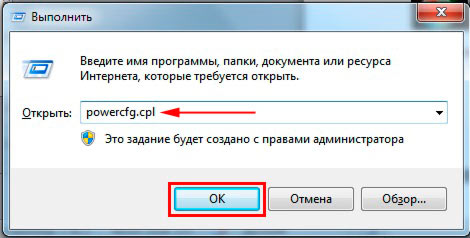
Перейдите в меню «пуск», выберите «панель управления». Проследите, чтобы в поле «просмотр» стояли крупные или мелкие значки. В списке параметров Windows 7 найдите опцию «электропитание». 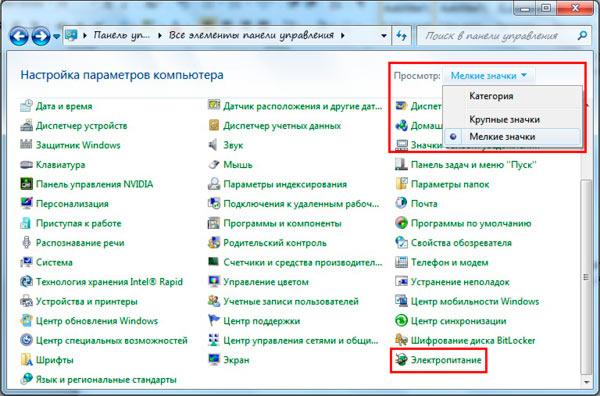 4. На ноутбуке при нажатии в трее на кнопку с иконкой треугольника отобразятся скрытые значки.
4. На ноутбуке при нажатии в трее на кнопку с иконкой треугольника отобразятся скрытые значки.
Среди них найдите значок в форме батарейки и вилки питания, нажмите на него левой кнопкой. Во всплывшем окошке кликните по любой из 2 ссылок в нижней части. 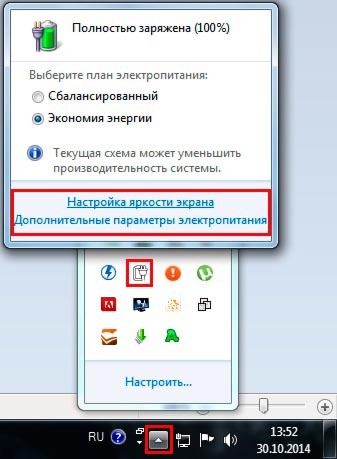
Изменение времени перехода спящего режима
После выбора одного из методов перед Вами откроется окно настроек электропотребления и спящего режима в Windows 7 с регулируемыми конфигурациями. В окне нажмите ссылку перехода в спящий режим, расположена она слева.  Здесь будет предложено изменить настройку установленного плана электропитания.
Здесь будет предложено изменить настройку установленного плана электропитания.
В моем случае это план «экономия энергии». Всегда можно будет сбросить настройки по умолчанию, так что не бойтесь экспериментов. На ноутбуке Вы увидите 2 графы: Каждой графе задаются индивидуальные параметры. На обычном ПК, соответственно, будет 1 графа.
Чтобы уменьшить или увеличить время перехода в спящий режим и отключения дисплея нажмите на кнопку, расположенную напротив соответствующей опции. Задайте свои временные рамки и кликните «сохранить изменения». 
Если Вы всегда не оставляете ПК бездействующим на долгий срок, тогда выберите «никогда». Это позволит отключить спящий режим на Вашей Windows 7. Чтобы задать собственное время перехода, щелкните на ссылку изменения дополнительных параметров.  В окне Нас интересует 2 раздела:
В окне Нас интересует 2 раздела:  Нажмите на «сон», затем на «сон после» и задайте собственное время с точностью до минут.
Нажмите на «сон», затем на «сон после» и задайте собственное время с точностью до минут. 

Нажмите на «экран», потом на «отключать экран через» и также установите временной промежуток. Задавать можно и другие параметры, но после изменений обязательно щелкните кнопку «применить» и OK. Такими манипуляциями можно изменить время перехода в спящий режим в Windows 7. В основном сон имеет практическую пользу на ноутбуках или других устройств, использующих батарею. На настольном компьютере данная опция практически бесполезна. Источник
«На сон грядущий» или таймер выключения Windows из командной строки
Ценность этой статьи скорее не в самом решении, а в напоминании как можно быстро решать простые задачи.
Но если Вам нужно простое решение — пожалуйста:
Сохраните в CMD эти строки и после запуска через 20 минут (1200 секунд) компьютер перейдет в спящий режим. Итого программа заняла 73 байт: Но если Вам нужно именно выключить, то всё будет еще короче, а именно 47 байт. Просто вторая строка будет выглядеть:
Использую это перед сном, включая свое любимое онлайн радио «на сон грядущий» так же из командной строки, о чём будет рассказано под катом.
Кому все таки стало любопытно, прошу под кат. Ссылки на готовые скрипты в конце статьи.
В большинстве своем всё новое это хорошо забытое старое.
Сначала рассмотрим что делают эти строки:
Пингуем IP адрес который всегда доступен (разве что Ваш firewall настроен «с выдумкой»). Интервал по умолчанию 1000 мс = 1 секунда. Ключ -n задает количество повторений 20 минут х 60 секунд = 1200 + 1 (т.к. первый пинг возвращается менее чем через 1 мс).
А конструкция > nul говорит интерпретатору что стандартный вывод будет направляться в nul дабы избавиться от ненужного вывода на экран. Происходит вызов программы rundll32.exe, которая позволяет выполнить подпрограмму из динамической библиотеки. В данном случае SetSuspendState с нужными нам параметрами. Подробное описание в MSDN.
Следует заметить, что если у вас включен гибридный режим сна (Hibernate), то войдет он именно в этот режим. Отключить его можно запустив от имени администратора следующее: Запуск моего любимого интернет радио через Winamp в отдельном потоке. Заблокировать рабочую станцию (WIN + L). Гибридный режим сна (Hibernate).
Старая шутка с включением режима мыши для левши (меняются левая и правая кнопка мыши). Отменить шутку с мышкой можно вызвав диалог настройки мыши и отключив эту функцию. Переместить курсор в левый верхний угол. Расположить все не свернутые окна каскадом. Расположить все не свернутые окна по вертикали.
Еще много интересного можно найти на просторах интернета и придумать, вспоминая документацию по WinAPI функциям.
Есть всем известное выражение которое многим нравится:
Немного истории:

Еще в далёком 2003 году для выключения ПК по таймеру на скорую руку писалась простенькая программка. Писал сам, ибо знакомых программистов и доступа к интернету в то время у меня не было. Уверен, что много таких же «домашних программистов», которые купив или нарезав на болванки MSDN изучали программирование под Windows ночи напролёт.
По случаю написания статьи отрыл ее в старом архиве на родительском ПК. Выглядела она незатейливо, но задачу свою выполняла. Как оказалось, даже сейчас ей пользуются несколько моих знакомых.
На чём она была написана уже и не помню (VC, VB, Delphi или Assembler). Размер ее был тоже не большим, но все же 16 166 против 47 байт не идут ни в какое сравнение.
И когда пару дней назад мне понадобился такой же функционал я полез искать похожий софт. Каково же было моё разочарование, когда я нашел кучу программ в среднем от 1,1 Мб до огромных монстров 15,2 Мб размером. Естественно совесть мне не позволила даже в песочнице запустить эту ересь. Понимая что мне нужна задержка выполнения в 20 минут и вызов одной лишь процедуры я вспомнил про rundll32.exe, полез в инет и не ошибся. В итоге решение было найдено за 1 минуту.
Мораль:
Зачастую для решения простых задач нам не нужен сторонний софт. Достаточно просто зайти в поисковик и найти простое решение задачи, которое в 98,785% уже есть в свободном доступе. Конечно же нужно упомянуть и другой путь, для настоящих ИТ-шников, включить воображение, зайти в мануалы MSDN и воспользоваться готовым функционалом ОС. Согласитесь, приятно пользоваться простыми и элегантными решениями, но вдвойне приятнее когда до их решения ты дошел своим умом. Как и обещалось ранее ссылки:
Скрипты таймеров выключения, запуска радио и перехода в спящий режим — radio_sleep_scripts.zip
Вдруг будет интересна моя старая поделка — ExitXP.exe Надеюсь мой первый пост Вам понравился. Буду рад замечаниям и предложениям касательно статьи. Хотелось бы увидеть Ваши интересные решения похожих задач в комментариях. Спасибо что уделили время и прочли до конца. Данная статья не подлежит комментированию, поскольку её автор ещё не является полноправным участником сообщества.
Вы сможете связаться с автором только после того, как он получит приглашение от кого-либо из участников сообщества. До этого момента его username будет скрыт псевдонимом. Источник
Таймер выключения компьютера на Windows 7 для удобства
Многие пользователи используют таймер выключения компьютера на Windows 7. Это очень удобная возможность, к примеру, когда нужно поставить на всю ночь скачиваться целый сезон какого-нибудь интересного сериала или ограничить видеоигры своего ребенка. Преимуществ у таймера может быть очень и очень много.
Средства операционной системы
Размышляя о том, как поставить таймер выключения компьютера на Windows 7, можно обратить внимание на штатные средства ОС, не устанавливая стороннее программное обеспечение. Однако у «стандартной» функции не будет привлекательного интерфейса, да и все параметры придется вписывать вручную.
В этом случае можно воспользоваться командной строкой, отыскав ее в подразделе «Служебные» меню «Пуск». В появившемся окошке нужно записать команду для таймера «shutdown / s / t N», где функция «/ t N» означает время отключения в секундах. Например, если нужно выставить таймер сна на компьютере с Windows 7 через час, то придется задать «shutdown / s / t 3600 (1 час=3600 секунд)». Перед запуском система предложит пользователю завершить активизированные программы.
Можно также выставить самоотключение компьютера на Windows с помощью функции «Планировщик заданий». Его можно найти в «Средствах администрирования».
В пункте подменю под названием «Действие» нужно выбрать «Сделать простую задачу». Название можно вписать абсолютно любое. Также у пользователя есть возможность выбрать периодичность исполнения команды. После этого нужно выставить таймер деактивации системы. Тут тоже придется высчитывать секунды.
Для действия нужно выбрать «Запуск приложения» и прописать в настройках «shutdown», а также выставить аргумент «/ s». Зная о том, как поставить таймер на компьютере в Windows 7, можно заметно упростить себе жизнь.
Программы SM Timer и AirtecSwitchOff
- высчитывать секунды;
- вводить команды в настройки;
- искать диспетчер команд и так далее.
Одной из самых простых утилит является программа SM Timer Smart Turn Off. С ее настройкой не должно возникнуть никаких проблем, ведь она обладает русскоязычным интерфейсом.
Другое полезное приложение называется SwitchOff от компании Airtec. Программное обеспечение характеризуется очень гибкой настройкой конфигурации:
- расписание выключения ПК в определенное время по дням;
- выбор выполняемого действия — отключение сети, режим сна, перезагрузка, закрытые фоновых процессов и так далее.
Кроме того, программу можно настроить на показ уведомлений перед активацией запланированных
функций. А самовыключение оборудования можно настроить не на время, а на отсутствие активности процессора.
Можно скачать полную версию программы или портативную. Примечательно, что последний вариант не нуждается в установке во внутреннюю память и ее можно запускать даже с внешних носителей информации. Программа автоматически добавляет иконку автотаймера отключения компьютера на Windows 7 в область рабочего стола и в зону уведомлений, которую можно убрать при необходимости. Помимо всего прочего, у приложения есть онлайн-интерфейс, то есть им можно пользоваться удаленно с любого гаджета с выходом в сеть, чтобы выключить ноутбук или ПК или отложить/отменить автовыключение.
Wise Auto Shutdown и PowerOFF
Специалисты для автоотключения ПК нередко советуют использовать и эту программу. В ней можно по своему усмотрению выбрать действие сразу из нескольких вариантов: настроить точное время, промежуток или ежедневное отключение.
Одной из самых функциональных программ, которые позволяют отключить компьютер автоматически, считается утилита PowerOFF компьютеров на базе операционной системы Windows. В ней можно найти множество настроек действий и таймера. Если нет желания или времени разбираться в настройках, то можно воспользоваться стандартной конфигурацией, просто вписав время в соответствующую строку.
Компьютерные пользователи ценят это программное обеспечение еще и за то, что она имеет возможность взаимодействовать с музыкальным проигрывателем Winamp показателем нагрузки встроенного процессора. Программа может отключать/включать подключение к интернету в установленное время и в зависимости от расходуемого трафика.
К недостаткам этого приложения относится лишь то, что при выходе из него все настроенные показатели будут сброшены. По этой причине в настройках лучше сразу после установки программы выставить галочку, чтобы она не закрывалась, а лишь сворачивалась.
В таком случае компьютер будет отключаться в назначенное время или при определенном действии.
Воспользоваться функцией автоматического выключения персонального компьютера не так уж и трудно. При нежелании скачивать дополнительные программы, засоряя винчестер, лучше все же пользоваться стандартными средствами операционной системы. Если же хочется иметь гибкие настройки и более приятный интерфейс, то, конечно же, предпочтительнее будет загрузить дополнительное ПО и не думать о том, как включить таймер выключения на Windows 7.
Источник: onecomp.ru
Спящий режим Windows 7: как настроить и изменить время перехода в сон
В Windows 7 спящий режим особенно актуален для ноутбуков, потому что эти устройства работают от аккумулятора. С его помощью удается автоматически переводить ноут или ПК в режим максимального энергосбережения, после выхода из которого на устройстве будут работать открытые ранее приложения. На ноутбуках или нетбуках для перехода в режим сна достаточно закрыть крышку, после чего система будет ждать продолжения сеанса работы. В этом материале будут рассмотрены способы включения и выключения спящего режима на ПК, а также разобраны методы устранения проблем, связанных с некорректной работой спящего режима.
Что такое спящий режим в Виндовс
Спящий режим позволяет компу автоматически выключаться в результате длительного простоя, причем все данные о текущем сеансе работы системы сохранятся в оперативной памяти, а открытый ранее пользователем софт не закроется. Если говорить проще, то режим сна в Windows 7 как бы ставит ПК на паузу, поэтому он потребляет меньше электроэнергии. При этом тухнет монитор, перестает работать жесткий диск и система охлаждения. Подается только питание на оперативку и другие компоненты материнской платы, которые позволяют быстро просыпаться Виндовс.

Режим сна в Виндовс 7
Стоит также отметить, что в Windows 7 спящий режим идеально походит для ноутбуков, потому что они часто работают от аккумулятора. Соответственно всем пользователям этих устройств необходимо знать, как настроить режимы сна на Windows 7. Ниже будет подробно описана эта процедура.
Важно! Многие пользователи уверены, что этот режим вредный. Все же это не так, потому что его создавали разработчики самой популярной в мире операционной системы. Кроме того, он позволяет добиться максимального энергосбережения на ноутбуках и нетбуках.
Перевод в сон/гибернацию по расписанию
Для создания расписания перевода ПК в режим сна требуется открыть планировщик заданий. Для это нужно нажат «Пуск» → развернуть там пункт «Все программы» → выбрать папку «Стандартные» → открыть подпапку «Служебные» и нажать ярлычок «Планировщика заданий».
Если пользователю неизвестно, как в Windows 7 настроить спящие режимы с помощью этой утилиты, то нужно выполнить следующее:
- Нажать вкладку «Создать задачу» в право части программы.
- Задать название для новой задачи и поставить галочку напротив пункта «Выполнять с наивысшими правами».
- Далее необходимо открыть вкладку «Триггеры» и нажать там кнопку «Создать», после чего в новом окошке требуется настроить подходящий график и нажать кнопку «ОК».
- Потом требуется открыть вкладку «Действия» и тоже нажать тут кнопку «Создать». В появившемся новом окошке нужно нажать вкладку «Обзор» и указать путь к программе PsShutdown с помощью кнопки «Открыть».
- В поле аргументы требуется указать: -d – режим сна или -h – режим гибернации (можно в любое время изменять эти значения). После чего нажимают «ОК» в этом и начальном окне.
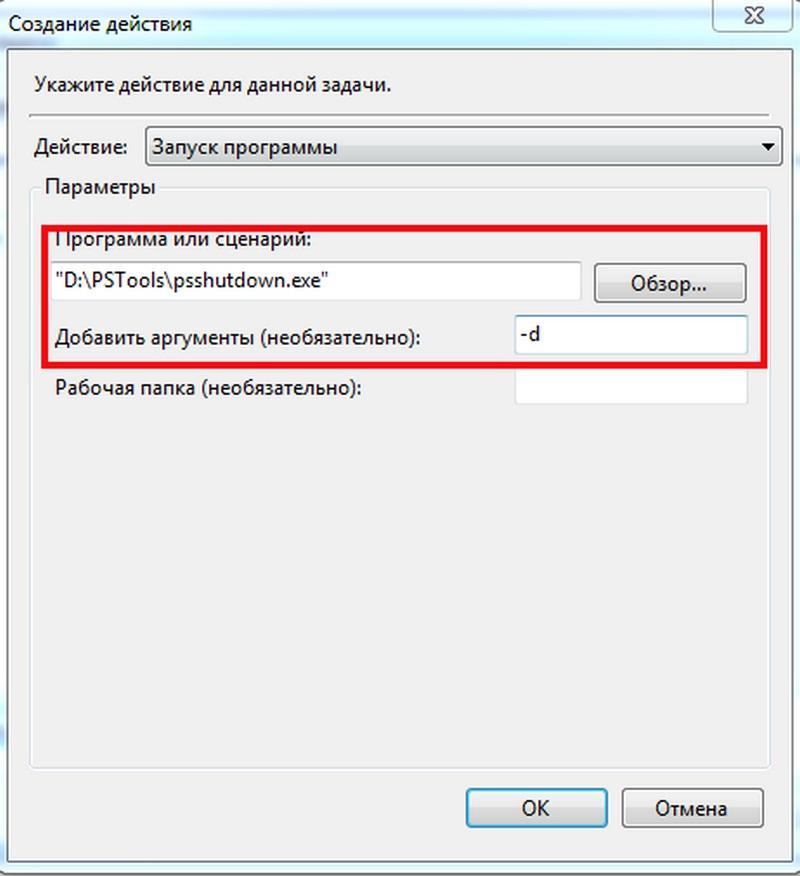
Запуск программки PsShutdown и активация режима сна
После выполнения этих действий ПК станет самостоятельно переходить в сон по установленному пользователем расписанию.